1工程图标注实例
对以下实体零件进行全部的标注演示。

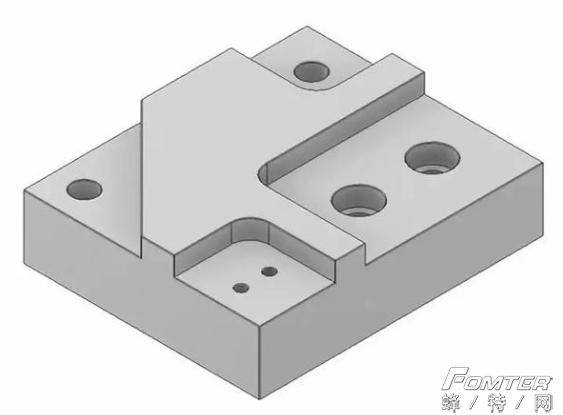
操作步骤如下:
(1)打开文件。运行Inventor,单击“快速入门”选项卡“启动”面板上的“打开”按钮,在“打开”对话框中选择“实体零件”,单击“打开”按钮进入实体零件。
(2)新建工程图。单击“新建”按钮,在“新建文件”对话框中,选择“GB.idw”选项,单击“新建”按钮,完成工程图的创建。
(3)编辑工程图样式。对新建工程图的图框、标题栏、图幅等进行修改,修改完工程图如图所示。
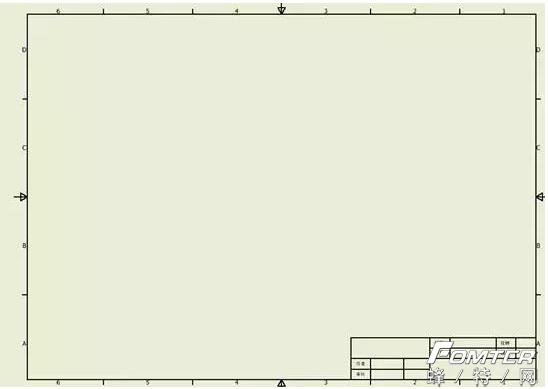
(4)放置视图。在工程图绘图区域放置视图,在本实例中设置了“放置视图时检索所有尺寸选项”,放置视图后尺寸标注较乱,需要对尺寸进行位置调整以及删减。

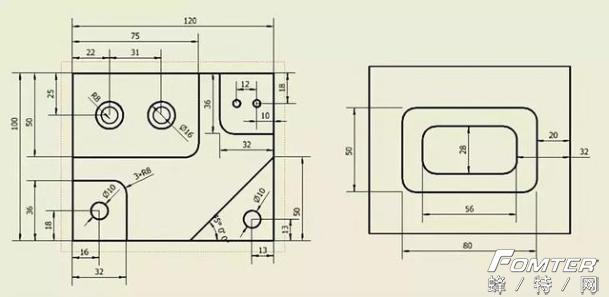
(5)添加剖视图。在视图中添加剖视图,剖面线位置如图所示。在图B-B和C-C中可以看到,折现处有线条显示,不符合国家标准要求,单击两个视图中的线条,单击鼠标右键,选择“可见性”,完成折线的隐藏。
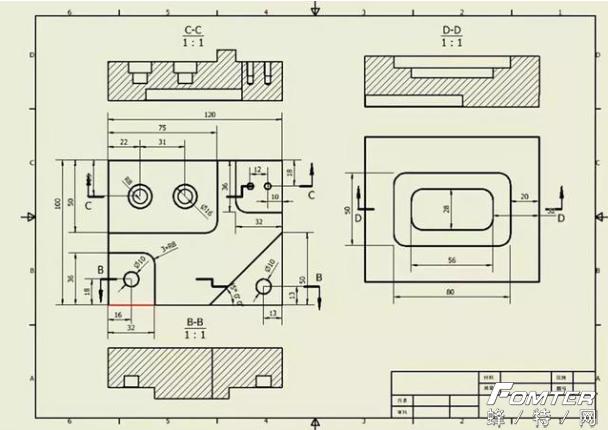
(6)中心标记标注。所有视图创建完毕后,视图中的圆心、圆柱、回转体等几何图元没有中心标记,为了便于视图,在视图中创建中心标记标注。
单击“标注”面板中“符号”选项卡的对应中心标记创建方式,创建中心标记。
创建完成后中心标记为黑色线条,为了区分,可在样式编辑器中修改。
单击“管理”面板中“样式和标准”选项卡上的“样式编辑器”按钮,弹出“样式和标准编辑器”对话框,选择“图层”,然后将“中心标记”“中心线”的颜色修改为红色显示,单击“保存并关闭”按钮,退出“样式编辑器”,绘图区域的中心线修改为红色显示。
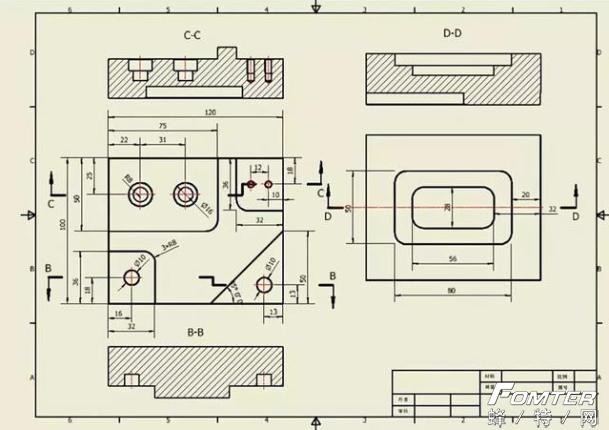
(7)标注剖视图中尺寸。单击“标注”面板中“特征注释”选项卡中的“孔和螺纹”按钮,单击孔边线引出指引线特征注释,。双击“特征注释”进入“编辑孔注释”对话框,对孔的数量、深度等属性进行修改。重复上述步骤对B-B图中的孔进行特征注释。
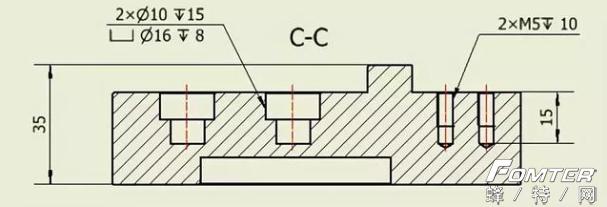
(8)局部标注信息调整。在视图中的一些标注有问题,如剖视图的符号排序、角度单位等,双击剖视图符号“C-C”,弹出的“文本格式”对话框,在对话框中修改文本属性,单击确定按钮,完成文本的修改。重复该步骤,修改其他文本信息。

(9)编辑尺寸。下面以角度尺寸“45°00′00″”的修改为例,双击尺寸“45°00′00″”,弹出“编辑尺寸”对话框,将角度单位修改为“DD”,单击“确定”按钮,完成角度尺寸的编辑。重复该步骤,依次修改需要修改的尺寸标注。
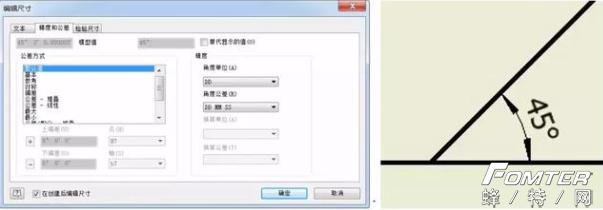
(10)标注粗糙度。单击“标注”选项卡上“符号”面板中的“粗糙度”按钮。在视图的右上角单击,拖动到合适位置放置,单击鼠标右键,在快捷菜单中选择“继续”,弹出“表面粗糙度”对话框,输入粗糙度信息,单击“确定”按钮,完成一次粗糙度标注,单击鼠标右键,选择“取消”,在粗糙度符号前添加文本“全部”,完成粗糙度标注。

(11)标注基准符号。单击“标注”选项卡上“符号”面板中的“基准”按钮。在图示基准A位置单击选择边,弹出的“文本格式”对话框,单击“确定”按钮,完成基准A的标注。重复该步骤添加基准B。
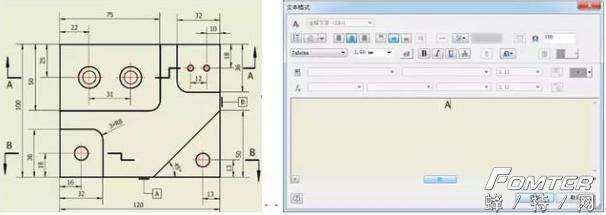
(12)填写技术要求。技术要求是机械制图中对零件加工提出的技术性加工内容与要求。根据机械制图标准,不能在图形中表达清楚的其他制造要求,应在技术要求中用文字描述完全。
技术要求主要是:
未经标注的粗糙度、倒角、形位公差等,即除图中已标注以外的其余部分;
热处理要求与化学处理要求(硬度要求);
其他可能的技术要求,如锻造要求、切削后的纹理要求、运输贮存要求等。
技术要求的位置,一般标注与标题栏附近,标题栏上方或左方不影响绘图的区域。
单击“标注”选项卡上“符号”面板中的“文本”按钮。在标题栏上方空白区域,打开“文本格式”对话框,输入文本并设置参数,单击“确定”按钮。

(13)保存文件。步骤1至12即可完成工程图的创建,创建完成后需要保存文件。单击“文件”主菜单中的“另存为”,打开“另存为”对话框。输入文件名称“工程图创建”,单击“保存”按钮保存文件。

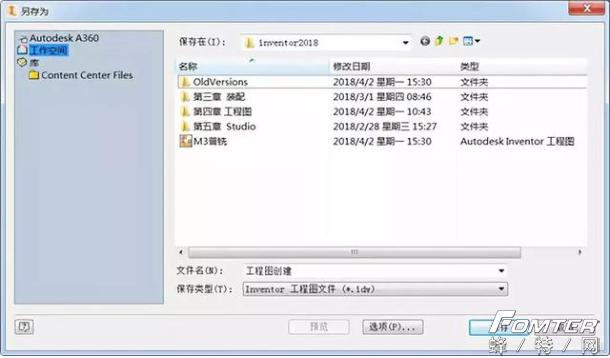








)



 mySQL Oracle 数据库 ak 唯一性约束...)






...)